Jak zainstalować WordPress: kompletny przewodnik
Opublikowany: 2021-11-04WordPress to najpopularniejsza platforma internetowa na świecie. Obecnie korzysta z niego 455 milionów stron internetowych, a WordPress stanowi 62% światowego rynku CMS .
Jeśli planujesz w najbliższym czasie uruchomić własną stronę internetową, istnieje duża szansa, że będzie ona korzystała z WordPressa. Jeśli tak, witaj w rodzinie WordPress!
Jeśli jesteś kompletnym początkującym i chcesz wiedzieć, jak zainstalować i skonfigurować WordPress, jesteś we właściwym miejscu.
Jako twórcy motywów i eksperci od WordPressa, zespół Stylemix spędza swoje życie w systemie zarządzania treścią. Więc kto lepiej przeprowadzi Cię przez proces instalacji i konfiguracji?
Pokażemy Ci trzy różne metody instalacji WordPressa.
Pokażemy Ci również, jak skonfigurować motyw i zainstalować pierwsze wtyczki. Pod koniec tego przewodnika będziesz mieć w pełni funkcjonalną stronę internetową, gotową do pracy!
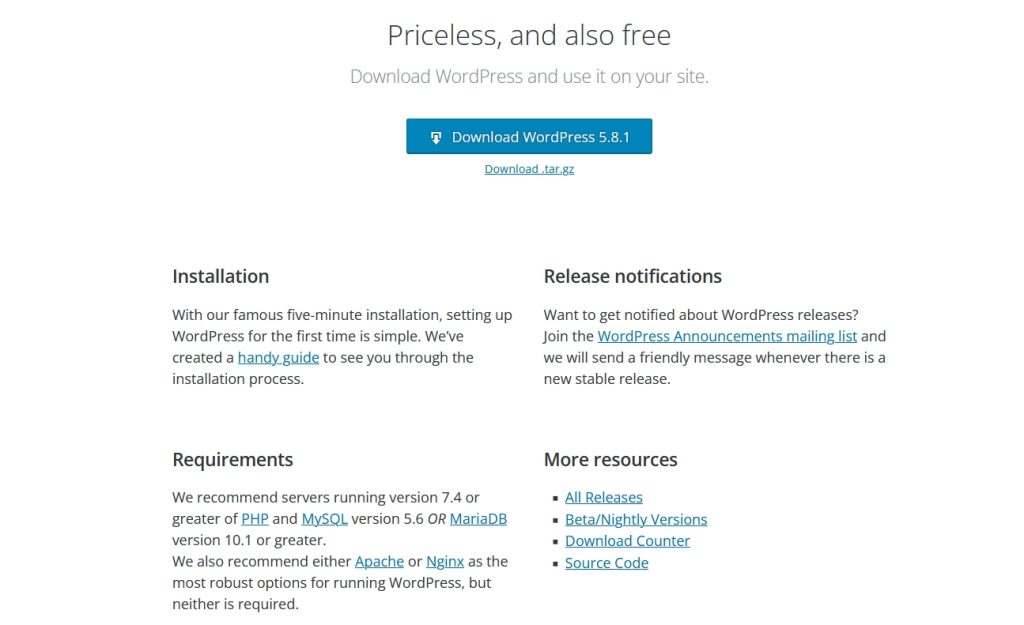
Czego potrzebujesz, aby móc zainstalować WordPress
Proces instalacji jest bardzo prosty, ale będzie zależał od posiadania nazwy domeny i hosta internetowego. Jedna z metod, których używamy, zależy bardziej od hosta internetowego niż inne, ale wszystkie będą wymagały hostingu w takiej czy innej formie.
Będziesz także potrzebować kopii WordPressa, jeśli planujesz zainstalować ręcznie. Jest bezpłatny i dostępny na oficjalnej stronie internetowej.
Wszystko inne zdobędziemy po drodze.
Instalowanie WordPressa
Jak wspomnieliśmy, istnieją trzy główne metody instalacji WordPressa.
Możesz:
- Skorzystaj z usług hostingowych, którzy zrobią to za Ciebie
- Użyj autoinstalatora oprogramowania
- Zainstaluj WordPress ręcznie za pomocą FTP
Pokażemy Ci wszystkie trzy metody, abyś mógł wybrać tę, która jest dla Ciebie odpowiednia.
Wybierz hosta internetowego, który zainstaluje dla Ciebie WordPress
Zdecydowanie najłatwiejszym sposobem korzystania z WordPressa jest skorzystanie z hostingu, który ma już zainstalowany WordPress.
Kiedy zapiszesz się do swojego planu hostingowego, będziesz musiał się po prostu zalogować, nazwać swojego bloga i skonfigurować wszystko tak, jak chcesz.
Nie wszystkie plany hostingowe są dostarczane z preinstalowanym WordPressem. Niektórzy pobierają dodatkową opłatę, a inni nie.
Przeczytaj recenzje, sprawdź dostępność, wydajność i wszelkie ograniczenia zasobów, takie jak przepustowość, aby podjąć świadomą decyzję.
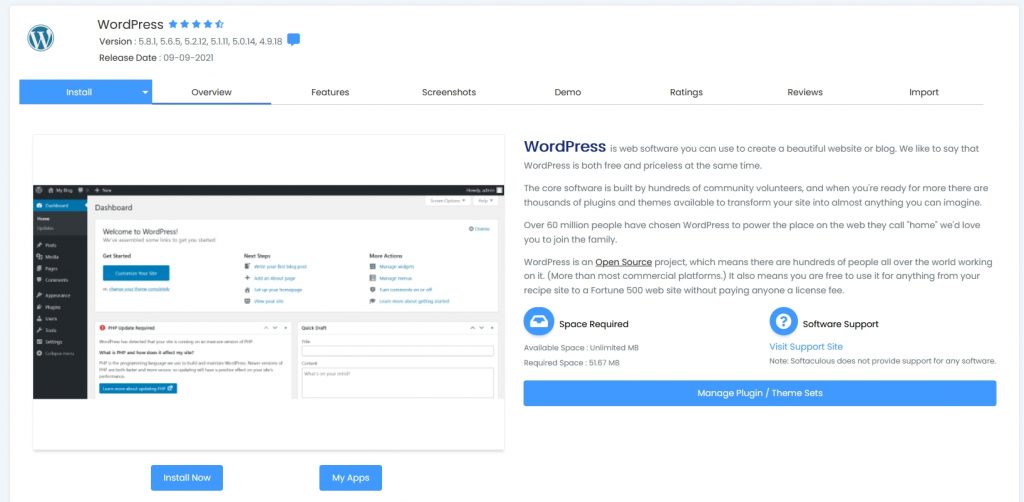
Użyj autoinstalatora oprogramowania
Jeśli kupiłeś już hosting i nie jest on dostarczany z zainstalowanym WordPressem, możesz go łatwo skonfigurować samodzielnie.
Wiele planów hostingowych zawiera cPanel i autoinstalator oprogramowania. Te instalatory obejmują Softalicious, Fantastico i QuickInstall.
Są to platformy, które zainstalują aplikacje w ramach Twojego hostingu i skonfigurują je za Ciebie.
Ponieważ Softalicious jest bardzo popularnym autoinstalatorem, pokażemy Ci, jak z niego korzystać. Twój plan hostingowy może być nieco inny, zwłaszcza jeśli nie używasz cPanel, ale instrukcje powinny być podobne niezależnie od używanego instalatora.
- Zaloguj się do swojego hosta internetowego i przejdź do cPanel
- Przewiń do Instalatora aplikacji Softalicious
- Wybierz WordPress z listy aplikacji
- Wybierz niebieski przycisk Zainstaluj teraz u dołu nowej strony
- Wybierz adres URL instalacji i wypełnij sekcje Ustawienia witryny zgodnie z wymaganiami
- Ustaw nazwę użytkownika i hasło administratora. Zadbaj o bezpieczeństwo hasła, ponieważ tego będziesz używać do logowania
- Wybierz niebieski przycisk Instaluj u dołu strony, gdy będziesz gotowy
Po wybraniu przycisku instalacji system zainstaluje najnowszą wersję WordPressa i utworzy podstawy Twojej witryny.
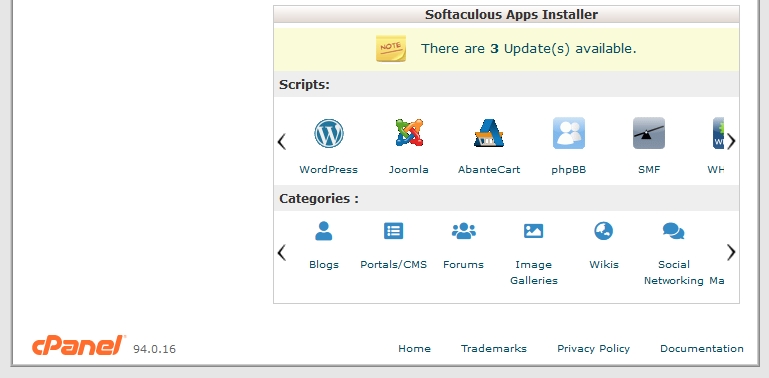
Po zakończeniu zostaniesz przeniesiony na stronę logowania, na której będziesz musiał użyć nazwy użytkownika i hasła administratora, które utworzyłeś, aby się zalogować.
Różne hosty używają różnych sposobów pracy, ale konfiguracja powinna wyglądać i działać podobnie do powyższego, jeśli używają autoinstalatora.
Niezależnie od systemu używanego przez hosta, konfiguracja WordPressa w ten sposób powinna zająć mniej niż 5 minut, zwłaszcza jeśli wykonasz powyższe kroki!
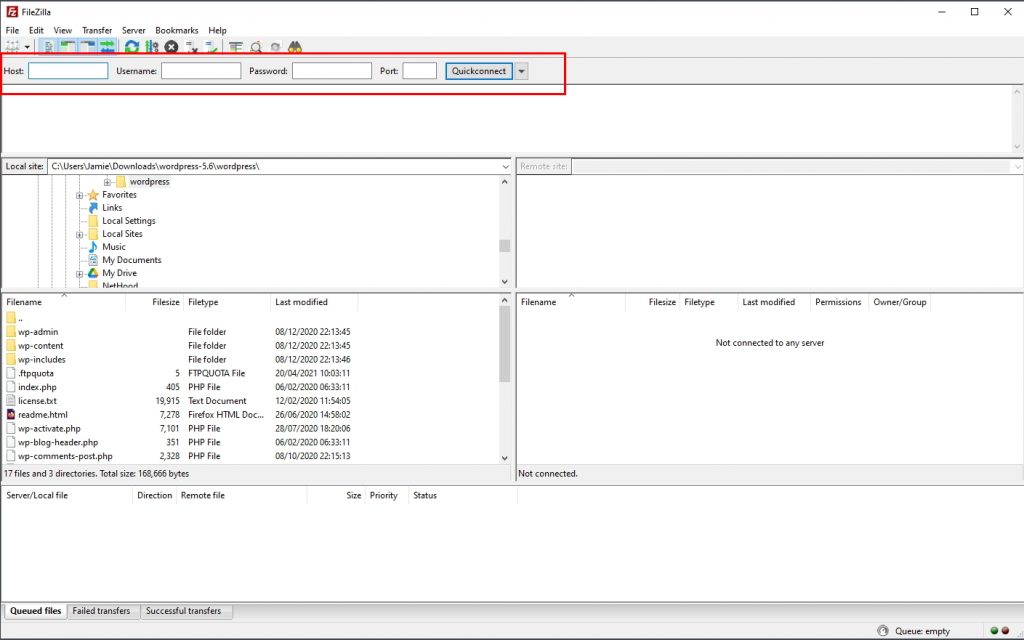
Zainstaluj WordPress ręcznie za pomocą FTP
Ręczna instalacja WordPressa nie ma żadnej przewagi nad autoinstalatorem, poza satysfakcją, że zrobiłeś to sam. Ponieważ jednak jest to opłacalna metoda instalacji WordPressa, pokażemy Ci, jak to zrobić tutaj.
Aby to zadziałało, potrzebujesz klienta FTP (File Transfer Protocol) i pobranej wcześniej kopii WordPressa.
Zalecamy FileZilla jako klienta FTP, jeśli jeszcze go nie masz. Jest bezpłatny, działa na większości typów systemów i jest bardzo łatwy w użyciu.
Oto jak ręcznie zainstalować WordPress:
- Rozpakuj pobrany plik WordPress, aby zobaczyć folder WordPress ze wszystkimi plikami w środku
- Zainstaluj klienta FTP, jeśli potrzebujesz
- Otwórz swojego klienta FTP, użyjemy FileZilla
- Wpisz nazwę hosta, nazwę użytkownika, hasło i port (opcjonalnie) w polu zaznaczonym na czerwono na powyższym obrazku. Otrzymasz te informacje w powitalnej wiadomości e-mail od swojego gospodarza
- Otwórz folder WordPress, który rozpakowałeś w lewym okienku FileZilla
- Otwórz katalog główny (public_html) w swoim hostingu w prawym okienku FileZilla
- Wybierz wszystkie pliki w tym folderze WordPress po lewej stronie i przeciągnij je w prawo
Powinieneś zobaczyć pliki przesyłane do Twojego hostingu. Zobaczysz pliki pojawiające się w prawym okienku, ale także odczyt postępu na samym dole aplikacji.
Po zakończeniu WordPress został zainstalowany.
Teraz musimy założyć bazę danych.
Nie martw się, choć może to zabrzmieć poważnie, w rzeczywistości jest bardzo proste i przeprowadzimy Cię przez każdy krok!
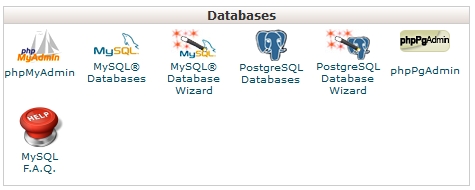
- Wróć do cPanel i przewiń do Bazy danych
- Wybierz bazy danych MySQL
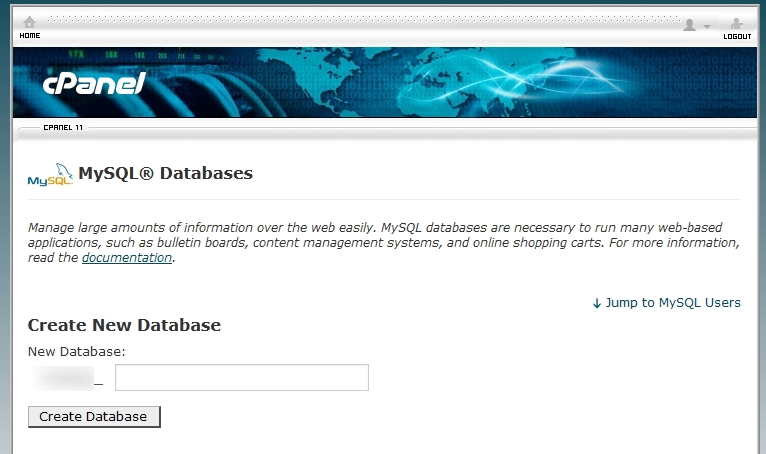
- Dodaj opisową nazwę w polu u góry przez „ Nowa baza danych ”
- Wybierz przycisk Utwórz bazę danych poniżej
- Przewiń w dół do użytkowników MySQL
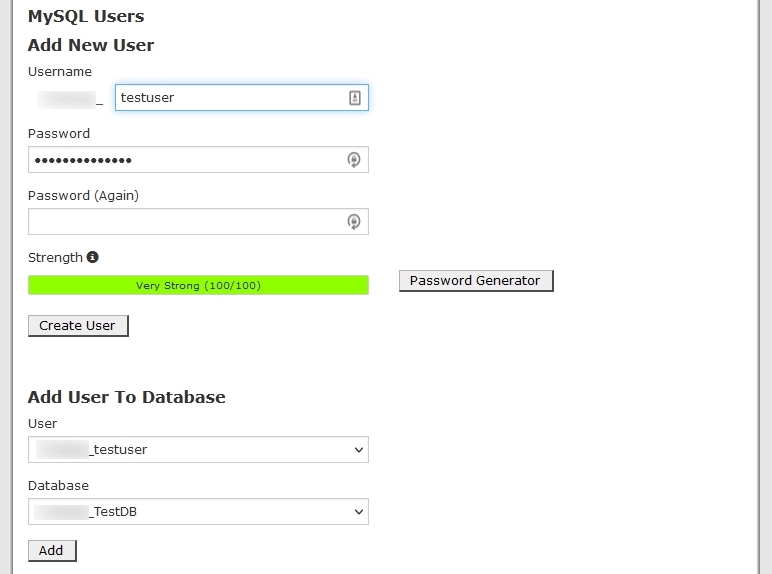
- Dodaj nowego użytkownika, wypełniając pola Nazwa użytkownika i Hasło
- Wybierz Utwórz użytkownika
- Przewiń, aby dodać użytkownika do bazy danych
- Wybierz właśnie utworzoną bazę danych i wybierz przycisk Dodaj
- Wybierz uprawnienia do nadania temu użytkownikowi. Chcesz „Wszystkie uprawnienia”
Spowoduje to dodanie użytkownika administratora, dzięki czemu WordPress będzie mógł pisać i używać tej bazy danych. Wszystkie uprawnienia są administratorami, których WordPress wymaga, aby pisać do bazy danych i ją utrzymywać.

Następnie otwórz przeglądarkę, ponieważ wykonamy ostatnie kroki konfiguracji z właśnie utworzonej instalacji WordPress.
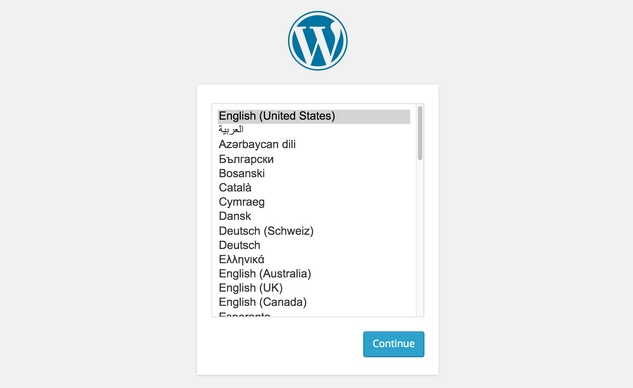
- Wpisz nazwę domeny w pasku adresu URL i powinieneś zobaczyć ekran wyboru języka
- Wybierz swój język i niebieski przycisk Kontynuuj
- Wybierz Let's Go na następnym ekranie
- Wprowadź nazwę bazy danych, nazwę użytkownika bazy danych i hasło na następnym ekranie. Możesz zostawić hosta bazy danych jako localhost i prefiks tabeli jako wp_
- Wybierz Prześlij , aby przetestować połączenie
- Powinieneś zobaczyć komunikat o powodzeniu na następnym ekranie z przyciskiem „ Uruchom instalację” . Wybierz to
- Wprowadź tytuł witryny, nazwę użytkownika i hasło administratora WordPress oraz adres e-mail na następnym ekranie
- Wybierz Zainstaluj WordPress , gdy będziesz gotowy
- Wybierz przycisk Zaloguj się, gdy zobaczysz ekran sukcesu
Wpisz nazwę domeny kończącą się na „ /wp-admin ”, aby zalogować się do WordPressa. Powinieneś zobaczyć pulpit WordPress powitalny na Twojej nowej stronie!
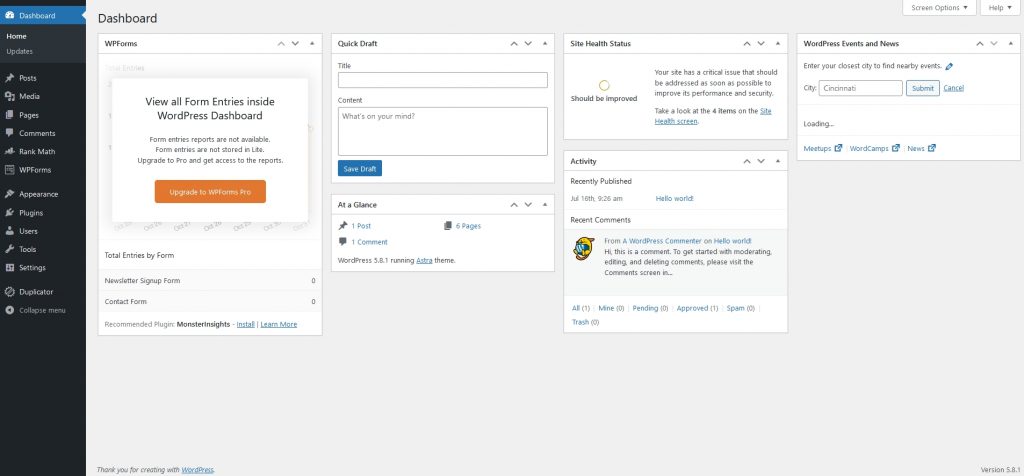
To wszystko, aby ręcznie zainstalować WordPress. Jest kilka kroków, ale wszystkie są stosunkowo proste i łatwe do wykonania.
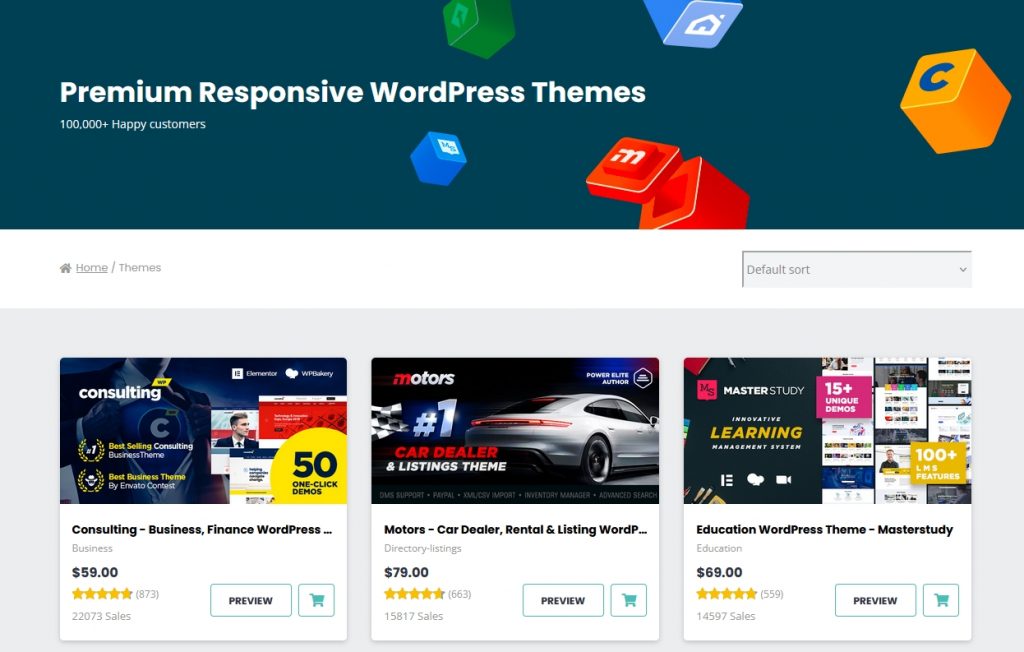
Instalowanie motywu WordPress
Teraz platforma została przygotowana, czas, aby wyglądała niesamowicie. Tym zajmiemy się dalej.
Motywy WordPress mają różne kształty, kolory i rozmiary. Istnieje motyw na każdy gust, niszę lub możliwe zastosowanie. Twoim głównym wyzwaniem przy wyborze motywu jest wybór!
Zalecamy znalezienie motywu, który jest dobrze zakodowany, dzięki czemu działa płynnie, jest lekki, dzięki czemu ładuje się szybko i oferuje wszystkie opcje dostosowywania, których możesz potrzebować.
Sprawdź niektóre z wydajnych motywów WordPress z Stylemix Themes. Są w pełni responsywne, używają kreatora stron Elementor lub WPBakery i są zaprojektowane tak, aby były łatwe w użyciu i szybko się ładowały.
Masz dwie metody instalacji motywów WordPress.
Podobnie jak w przypadku instalacji WordPressa, pokażemy Ci oba i możesz wybrać preferowaną metodę.
Oto jak zainstalować motyw WordPress:
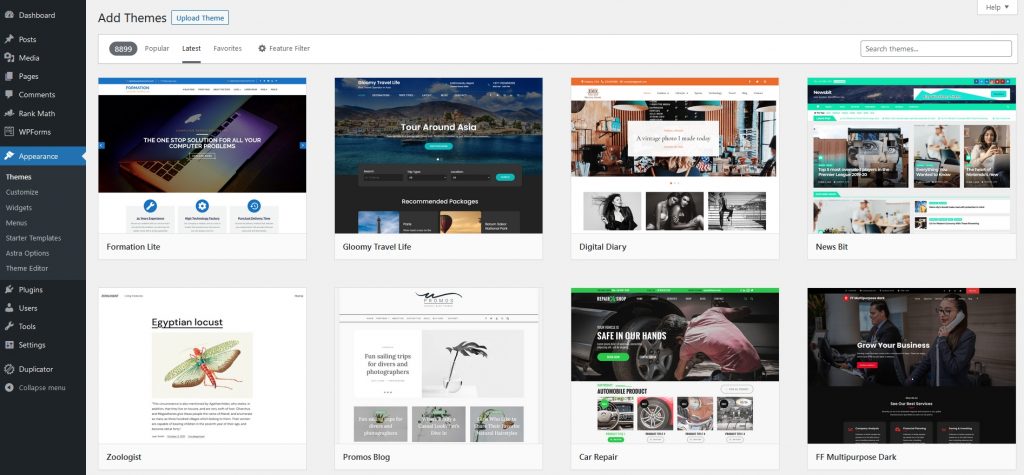
Instalowanie motywu z pulpitu WordPress
Wiele motywów będzie dostępnych z repozytorium WordPressa. To jest oficjalne źródło, z którego programiści mogą przesyłać swoje dzieła w celu łatwego pobrania.
Zwykle są to darmowe motywy tylko w repozytorium, ale niektóre motywy premium można uaktualnić z ich bezpłatnej wersji, więc jest to nadal realna opcja.
- Wybierz wygląd i motywy z pulpitu WordPress
- Wybierz Dodaj motyw u góry
- Wybierz motyw z wyboru w oknie głównym lub wpisz nazwę do wyszukania w prawym górnym rogu
- Najedź kursorem na wybrany motyw i wybierz Zainstaluj
- Po zainstalowaniu wybierz przycisk Aktywuj , aby włączyć go do użytku
Po zakończeniu motyw doda własny wpis menu do pulpitu WordPress. Stamtąd możesz wybrać i dostosować w zależności od konfiguracji.
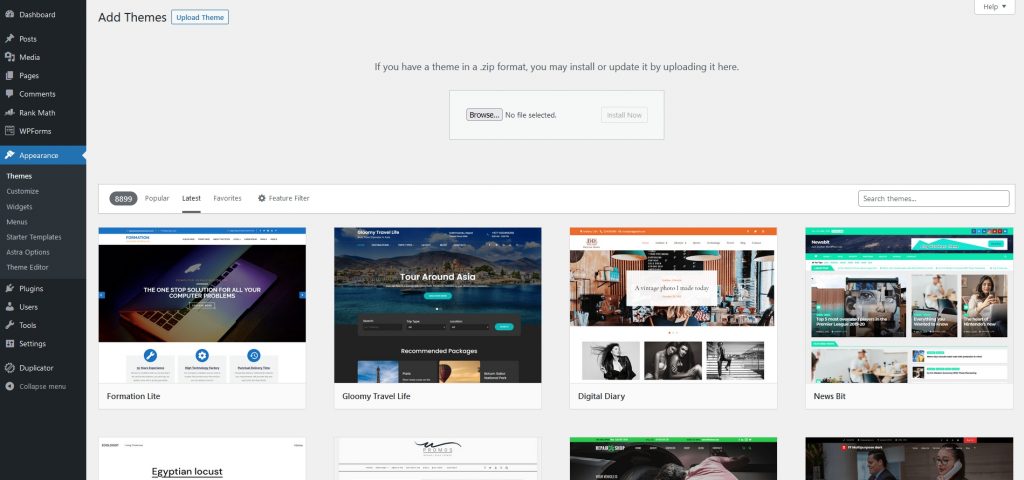
Ręczna instalacja motywu WordPress
Jeśli Twojego motywu nie ma w repozytorium WordPressa, może być konieczne ręczne pobranie i przesłanie.
Jest to prosty proces, który zajmuje zaledwie kilka sekund, więc jest bardzo łatwy do wykonania.
- Pobierz motyw WordPress z dowolnego miejsca, w którym go kupiłeś
- Rozpakuj plik, aby zobaczyć nazwę motywu jako nazwę folderu
- Wybierz wygląd i motywy z pulpitu WordPress
- Wybierz Dodaj motyw u góry, a następnie Prześlij motyw
- Wybierz przycisk Przeglądaj na środku i wybierz plik motywu, który właśnie rozpakowałeś
- Wybierz Zainstaluj teraz i pozwól WordPressowi zainstalować motyw
- Wybierz Aktywuj motyw , gdy pojawi się opcja
Po aktywacji WordPress powinien zaktualizować pulpit nawigacyjny o nowe menu motywów, w których możesz dostosować je zgodnie z wymaganiami.
Teraz masz motyw, możesz zająć się tworzeniem stron, pisaniem treści, dodawaniem obrazów i tworzeniem własnej witryny.
Twoja instalacja jest w pełni sprawna i dostępna z Internetu, dzięki czemu możesz łatwo zacząć witać gości i budować swoją publiczność.
Jeśli chcesz, możesz wykonać opcjonalny następny krok. Instalowanie wtyczek.
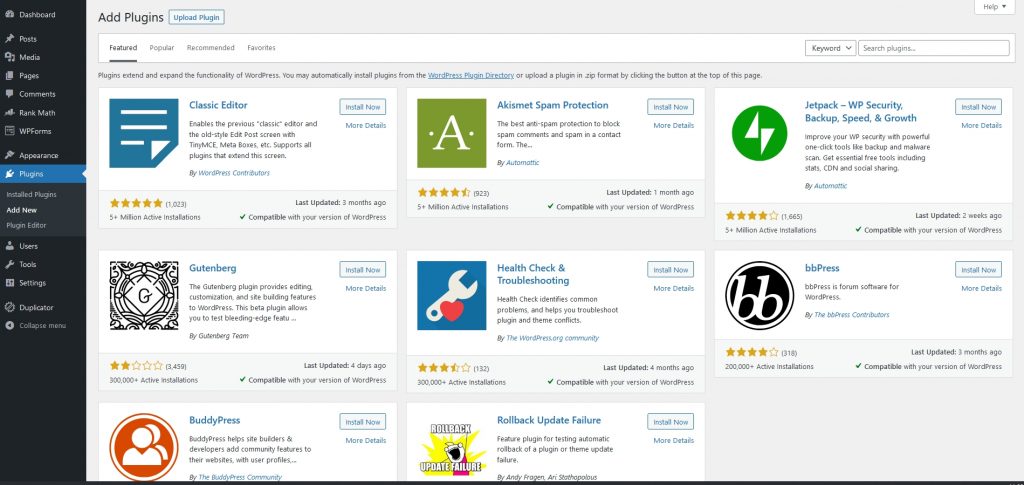
Instalowanie wtyczek WordPress na nowej stronie
Instalacja WordPressa i motywu to tylko część równania. Możesz pójść z WordPressem znacznie dalej, dodając wtyczki.
Wtyczki to rozszerzenia oprogramowania, które dodają funkcje do WordPressa lub ulepszają istniejące funkcje. Niektóre wtyczki są bezpłatne, podczas gdy inne są płatne.
Do wyboru są dosłownie tysiące wtyczek obejmujących wszystko, od formularzy internetowych po zabezpieczenia, SEO, eCommerce lub e-learning.
Temat wtyczek jest ogromny i zbyt wiele do omówienia tutaj. Jednak WordPress nie jest w pełni skonfigurowany, dopóki nie masz wtyczek, więc omówimy tutaj podstawy.
- Wybierz wtyczki i dodaj nowy z pulpitu WordPress
- Wybierz wtyczkę z listy i wybierz przycisk Zainstaluj teraz
- Po zainstalowaniu zobaczysz przycisk Aktywuj teraz , wybierz go
Twoja wtyczka jest zainstalowana!
W zależności od wtyczki, o której mowa, może dodać własny wpis w menu do pulpitu WordPress lub może znajdować się w Ustawieniach lub Narzędziach . Sprawdź w każdym z nich, jeśli nie widzisz określonej pozycji menu.
Zalecamy zainstalowanie kilku wtyczek od samego początku.
Zalecamy zainstalowanie:
- Wtyczka SEO
- Wtyczka bezpieczeństwa
- Wtyczka formularza internetowego
- Wtyczka do tworzenia kopii zapasowych i przywracania
- Wtyczka buforująca WordPress
Możesz także dodać opcjonalne wtyczki do obsługi poczty e-mail, analityki, aby dodać funkcje, takie jak suwaki i efekty, wtyczki do tworzenia stron i wiele więcej.
Jak powiedzieliśmy, wtyczki do WordPressa to ogromny temat i być może omówimy je znacznie dokładniej innym razem.
Na razie zainstaluj po jednym z powyższych i będziesz miał dobry początek.
Instalowanie WordPressa
To tyle, jeśli chodzi o nasz kompletny przewodnik po instalacji WordPressa. Mamy nadzieję, że Ci się podobało i że łatwo Ci było podążać.
Jeśli podążałeś dalej, powinieneś mieć teraz w pełni działającą witrynę WordPress, którą możesz odwiedzić z dowolnego miejsca na świecie.
Będziesz mieć również motyw WordPress, kilka podstawowych stron, trochę zawartości witryny i kilka przydatnych wtyczek.
Podczas gdy proces instalacji jest zakończony, Twoja praca dopiero się zaczyna. Teraz musisz dodać unikalne treści, zakomunikować swoją ofertę swoim odbiorcom i zacząć budować tę publiczność.
To długa podróż, ale jest bardzo przyjemna i mamy nadzieję, że Ci się spodoba!
